1、鼠标右键点击Windows10桌面左下角的开始按钮,在弹出菜单中选择“设置”菜单项。

2、接下来在打开的Windows设置窗口中,点击“应用”图标。
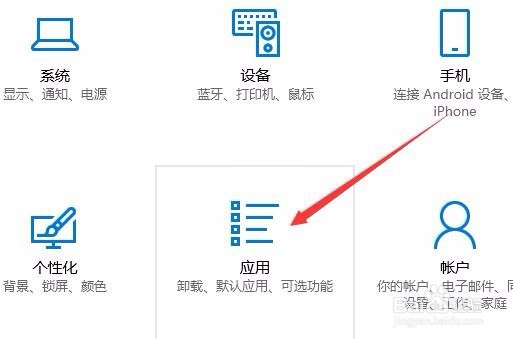
3、这时就会打开Windows10应用设置窗口,点击左侧边栏的“默认应用”菜单项。

4、在右侧的窗口中找到“Web浏览器”设置项,并点击下面的Mic Edge图标。
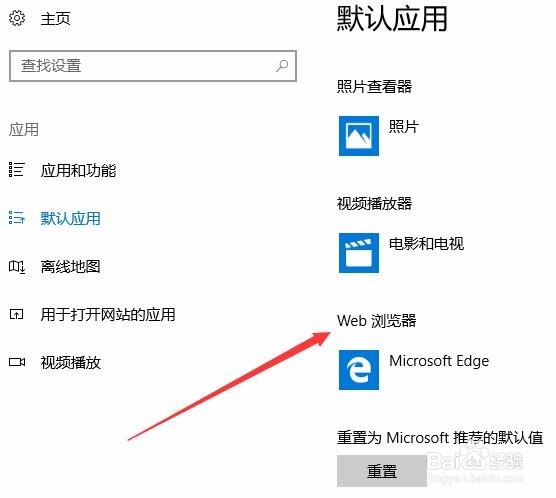
5、接着就会弹出一个选择应用的菜单,在弹出菜单中选择Google Chrome菜单项。

6、接下来就会弹出一下确认修改的提示,点击“仍然切换”按钮。

7、再返回到应用和功能窗口后,就可以看到当前的Web浏览器默认设置为Google Chrome浏览器了。
